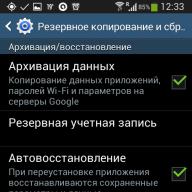Windows reģistrs ir hierarhiska datu bāze, kurā tiek glabāti visi Windows operētājsistēmas parametri. Reģistrā ir datora programmatūras un aparatūras iestatījumi, informācija par lietotāju profiliem, drošības politikas, instalētās programmatūras saraksti un cita sistēmas informācija.
Mēs neiedziļināsimies detaļās par reģistra struktūru, saturu un darbu ar to, jo šī ir atsevišķa raksta tēma. Apsvērsim tikai veidus, kā ievadīt reģistra redaktoru (palaist regedit.exe).
Brīdinājums! Visas darbības ar reģistru ir jāpārdomā; neveiciet izmaiņas, ja neesat pārliecināts par to rezultātu. Jums ir skaidri jāzina, ko darāt, jo pat nelielas iestatījumu izmaiņas var traucēt operētājsistēmas darbību.
1. Atveriet Windows reģistra redaktoru, izmantojot utilītu Palaist
lietderība Izpildīt var palaist dažādos veidos. Ātrākais: nospiediet taustiņu kombināciju uz tastatūras Win+R. Operētājsistēmā Windows 7 varat izmantot izvēlni Sākt -> Palaist. Atvērtajā logā ievadiet un nospiediet OK (vai ievadiet tastatūrā).
2. Atvēršana, izmantojot programmu Windows Explorer
Vēl viens vienkāršs veids ir palaist, izmantojot Windows Explorer. Lai to izdarītu, vienkārši atveriet Mans dators un dodieties uz šādu ceļu: C:\Windows. Šajā mapē mēs atrodam un palaižam failu. Gatavs.

3. Palaidiet reģistra redaktoru, izmantojot Windows meklēšanu
Operētājsistēmā Windows 7 ar standarta darbvirsmu varat atvērt izvēlni Sākt un rakstīt apakšā esošajā meklēšanas joslā. Operētājsistēma ātri atrada nepieciešamo failu, kas būs jāatver.

Atveriet Sākt

Un ievadiet regedit
Operētājsistēmā Windows 8 reģistra redaktoru var atvērt, izmantojot meklēšanu, tikai šajā operētājsistēmā standarta Sākt vietā tiek izmantots “flīžu” interfeiss.

Labajā izvēlnē atlasiet meklēšanu
Daudzi iesācēju lietotāji interesējas par to, kā ievadīt reģistru operētājsistēmā Windows 10, 8, 7 vai XP. Neatkarīgi no tā, cik daudz jūs izmantojat izvēlnes Sākt vienumus, jūs tajā neatradīsit saīsni uz reģistru! Kā atvērt reģistru sistēmā Windows?
Fakts ir tāds, ka jebkuras nepārdomātas izmaiņas reģistrā var radīt katastrofālas sekas jūsu datoram. Lai nepieredzējuši lietotāji neradītu problēmas, piekļuve reģistram tika paslēpta.
Apsoli sev, ka neveiksit nekādas pārsteidzīgas izmaiņas reģistrā nekaitējiet savam datoram!
Sīkāka informācija par kas ir reģistrs Kā tas darbojas un kā to var izmantot, var lasīt.
Jebkurai Windows versijai ir vairāki veidi, kā palaist programmu, kurā var mainīt reģistra iestatījumus (to sauc par " reģistra redaktors»).
Sāksim ar jaunāko Windows 10 versiju un apsveriet divas iespējas, kā piekļūt reģistram.
Reģistra redaktora palaišana — 1. metode operētājsistēmai Windows 10
- Noklikšķiniet uz pogas "Sākt" ar peles kreiso pogu (vai tastatūras taustiņu "Windows");
- Kad tiek atvērta izvēlne Sākt, ierakstiet " regedit"(bez pēdiņām);
- Meklēšanas izvēlnes augšdaļā zem uzraksta “Labākā atbilstība” parādīsies vienums “REGEDIT – Execute command”, noklikšķiniet uz šī vienuma ar peles kreiso taustiņu;
- Ja tiek parādīts apstiprinājuma logs reģistra redaktora palaišanai, noklikšķiniet uz “Jā”;
Jūsu priekšā parādīsies reģistra redaktora logs, kurā varat veikt izmaiņas pašā reģistrā.

Reģistra redaktora palaišana operētājsistēmā Windows 10
Reģistra redaktora palaišana — 2. metode operētājsistēmai Windows 10
- Noklikšķiniet uz pogas "Sākt" ar peles labo pogu (vai Win + X taustiņu kombināciju);
- Parādītajā izvēlnē atlasiet “Palaist” (šīs divas darbības var aizstāt ar vienu taustiņu kombināciju Win+R);
- Parādītajā logā “Palaist” ierakstiet “ regedit" (bez pēdiņām) un noklikšķiniet uz Labi;
- Palaišanas apstiprinājuma logā noklikšķiniet uz “Jā”;
Parādīsies reģistra redaktora logs, un jūs varat sākt veikt izmaiņas.
Šajā videoklipā varat skaidri redzēt, kā ievadīt Windows 10 reģistrā:
Kā atvērt reģistru operētājsistēmā Windows 8/8.1
Lai palaistu reģistra redaktoru operētājsistēmā Windows 8, jums jāveic tās pašas darbības kā operētājsistēmā Windows 10, ja jums ir versija 8, nevis 8.1, tad jums nav pogas “Sākt”, tāpēc pirmās metodes pirmajā darbībā , nospiediet taustiņu “Windows” un pēc tam visu saskaņā ar iepriekš sniegtajiem norādījumiem.
Detalizēti video norādījumi par to, kā ievadīt reģistra redaktoru operētājsistēmā Windows 8 (8.1):
Kā atvērt reģistru operētājsistēmā Windows 7
Lai atvērtu reģistra redaktoru operētājsistēmā Windows 7, jums jāveic līdzīgas darbības:
Reģistra redaktora palaišana — 1. metode operētājsistēmai Windows 7
- Ierakstiet komandu " regedit"(bez pēdiņām);
- Noklikšķiniet izvēlnes augšdaļā zem uzraksta “Programmas” uz uzraksta “ regedit»;
- Kad tiek prasīts apstiprināt palaišanu, atlasiet “Jā”.
Reģistra redaktora palaišana — 2. metode operētājsistēmai Windows 7
- Nospiediet tastatūras taustiņu kombināciju Win+R (turiet nospiestu Windows taustiņu un, to neatlaižot, nospiediet taustiņu R);
- Logā "Palaist" ierakstiet komandu " regedit
- Apstipriniet reģistra redaktora palaišanu, nospiežot pogu “Jā”.
Abas metodes, kā ievadīt Windows 7 reģistra redaktoru, var redzēt šajā videoklipā:
Kā atvērt reģistru sistēmā Windows XP
Operētājsistēmā Windows XP reģistra redaktora atvēršana ir nedaudz atšķirīga:
Reģistra redaktora palaišana — 1. metode operētājsistēmai Windows XP
- Noklikšķiniet uz "Sākt" ar peles kreiso pogu;
- Labajā kolonnā atrodiet vienumu “Palaist” (abas darbības var aizstāt ar kombināciju Win+R)
- Logā “Palaist programmu” ierakstiet komandu “ regedit" (bez pēdiņām) un noklikšķiniet uz pogas "OK";

Reģistra redaktora palaišana operētājsistēmā Windows XP
Reģistra redaktora palaišana — 2. metode operētājsistēmai Windows XP (un citiem)
- Atveriet File Explorer (varat izmantot īsinājumtaustiņu Win+X);
- Dodieties uz disku “C:”;
- Atveriet Windows mapi;
- Atrodiet "regedit" failu un palaidiet to.
Un, protams, video versija par reģistra rediģēšanas programmas atvēršanu sistēmā Windows XP:
Otrā metode ir piemērota visām uzskaitītajām Windows versijām. Turklāt jūs varat nedaudz krāpties:
Kad esat nokļuvis "regedit" failā, varat izveidojiet saīsni darbvirsmā un vēl vairāk ievērojami vienkāršotu piekļuvi reģistra redaktoram.
Varat uzzināt vairāk par to, kas ir reģistrs un kā tas darbojas.
Secinājums
Šodien tu iemācījies kā ievadīt reģistru visās pašreizējās Windows OS versijās.
Kopumā bija trīs veidi:
- Meklējiet izvēlnē Sākt, ievadot komandu “regedit”
- Izmantojot komandu Palaist un ierakstot "regedit"
- Atveriet "regedit" failu, kas atrodas mapē C:\Windows\
Un viens papildu metode: Sasniedzot “regedit” failu (trešā metode), izveidojiet saīsni darbvirsmā.
Nākamajā apmācībā es plānoju apskatīt veidu, kā saglabāt (dublēt) noteiktas reģistra daļas pirms to maiņas.
Interesanti? Raksti komentāros, uzdod jautājumus un, protams, dalies ar saiti sociālajos tīklos un abonē jaunumus!
Kopēšana aizliegta, taču varat kopīgot saites.
Sveiki, dārgie emuāra vietnes lasītāji.Ļoti bieži lietotāji uzdod jautājumu par to, kā atvērt reģistru operētājsistēmā Windows 7. Lai iegūtu pilnīgāku aprakstu, esmu sagatavojis soli pa solim instrukcijas, kā to izdarīt. Bet vispirms definēsim, kas tas ir un kur atrodas Windows 7 reģistrs. Lai sistēma un instalētās programmas darbotos pareizi, ir jāsaglabā visa veida iestatījumi un parametri, kas nosaka darbību. Tāpēc Windows izstrādātāji izveidoja īpašu datu bāzi, kurā šīs vērtības tiek glabātas. Visa šī datu bāze tiek saglabāta failu veidā cietajā diskā, kurā instalējāt sistēmu. Šie faili ir sistēmas faili, un tos nevar vienkārši rediģēt, tos atverot. Tomēr reģistra atvēršana un rediģēšana nav tik sarežģīta, kā varētu šķist.
Pirms uzzināt vai uzzināt, kā pareizi atvērt Windows 7 reģistru, jums pašam jāizlemj, kāpēc un kādiem nolūkiem tas ir nepieciešams. Fakts ir tāds, ka nezināšanas dēļ jūs varat rediģēt reģistru tā, lai visa operētājsistēma pārstātu darboties, un tad jūs meklēsit veidus, kā atjaunot (kas principā būs ļoti, ļoti grūti) vai pārinstalēt Windows 7. Lai gan, no otras puses, nemēģinot Personīgi neeksperimentējot ar savām rokām, jūs nekad nemācīsities un nekļūsiet par profesionāli šajā jautājumā. Tātad, ja jūs joprojām nolemjat eksperimentēt ar reģistru, šeit ir vairākas metodes ar aprakstu, kā atvērt Windows 7 reģistru.
Atveriet reģistru, izmantojot meklēšanas utilītu
Ekrāna apakšējā kreisajā stūrī atveriet izvēlni Sākt un atvērtajā izvēlnē atrodiet ātrās meklēšanas joslu. Ātrā meklēšana darbojas pēc rezultātu dinamiskas atjaunināšanas principa. Ja sistēma atrod vismaz kaut kādu rezultātu atbilstību, Windows nekavējoties parāda rezultātu virs ievades rindas.
Mūsu gadījumā jums jāievada tās utilīta nosaukums, kas tiek izmantota, lai ievadītu un rediģētu Windows 7 reģistru. Lietderība ir izpildāms sistēmas programmas fails ar nosaukumu regedit.exe. Tāpēc mēs sākam tieši, ievadot “regedit”, un rezultātu augšpusē vajadzētu redzēt saiti uz failu “regedit.exe”.
Noklikšķiniet tieši uz rezultāta, un utilīta sākas. Tas nozīmēs reģistra atvēršanu operētājsistēmā Windows 7.
Atveriet reģistru, izmantojot Explorer
Es domāju, ka jūs jau saprotat reģistra nozīmi un to, kā iekļūt reģistrā. Papildus ātrajai meklēšanas metodei varat arī tieši palaist pašu reģistra redaktora programmu. Iepriekšējā sadaļā jūs atradāt failu, izmantojot meklēšanas utilītu, tagad palaidiet failu no Explorer. Jūs zināt, kur tas ir. Palaidiet programmu Explorer un dodieties uz disku, kurā datorā ir instalēta sistēma Windows. Pēc noklusējuma un vairumā gadījumu tas ir C:\ disks.
Atveriet diskā esošo Windows mapi un atrodiet tajā failu regedit.exe. Pilns faila palaišanas ceļš izskatās šādi: C:\windows\regedit.exe. Veiciet dubultklikšķi uz tā ar peles kreiso pogu (palaidiet to), un, tāpat kā iepriekšējā piemērā, tiek atvērts Winows 7 reģistrs.


Atveriet reģistru, izmantojot regedit lietojumprogrammas palaišanas līniju
Nu, papildus iepriekšējai metodei kā alternatīva pārskatīšanas iespēja.
Nospiediet tastatūras taustiņu kombināciju Win + R (tas palaiž komandu izpildes logu). Rindā ievadiet regedit un nospiediet Enter vai "OK". Tas arī viss - Windows 7 reģistrs ir atvērts.

Zemāk esošajā attēlā varat redzēt, kā izskatās reģistrs:

Pievērs uzmanību!
Zinot, kā atvērt Windows reģistru, esiet piesardzīgs. Katram gadījumam noteikti izveidojiet sava reģistra dublējumkopiju un saglabājiet šo failu. Ja nejauši kaut ko maināt un neatceraties, kur, varat atjaunot reģistru. Tomēr tas negarantē izmaiņu atgūšanu. Mainot kādu parametru un pārstartējot Windows 7, tā vienkārši var netikt ielādēta fatālu izmaiņu dēļ.
Video: kā atvērt reģistru sistēmā Windows 7
Windows sistēmas reģistrs ir strukturēta datu bāze, kurā tiek glabāta informācija un programmatūras, ierīču, lietotāja iestatījumu un sistēmas konfigurāciju parametri. Padziļināts apraksts ir atsevišķa raksta tēma, tāpēc tagad mēs koncentrējamies uz to kā atvērt reģistru operētājsistēmā Windows 7, kā arī izveidojiet konteksta izvēlnes saīsni ātrai piekļuvei.
Pirms ieiešanas reģistra redaktorā izveidojiet sistēmas atjaunošanas punktu vai dublējiet reģistru. Ja veicat kļūdainas izmaiņas, var rasties nopietna kļūme, kas var izraisīt OS atkārtotu instalēšanu. Ja neesat pieredzējis lietotājs, parūpējieties par to.
Kā atvērt Windows 7 reģistra redaktoru
Reģistra redaktora atvēršanas fails atrodas Windows mapes saknē un tiek saukts par regedit.exe. Jūs, protams, varat palaist regedit no šejienes, taču šī metode aizņem ilgu laiku, un neviens to nekad neizmantos. Tālāk mēs apsvērsim visizplatītākās reģistra atvēršanas metodes.
Startēšanas procesa laikā var tikt parādīts UAC logs, kurā jānoklikšķina uz “jā”. Šis ir standarta drošības pasākums, lai novērstu vīrusu un nevēlamas programmatūras izmaiņu veikšanu. To var izdarīt, ja jums ir stabila pretvīrusu programma. Pretējā gadījumā tas nav ieteicams.

Lai ievadītu reģistru sistēmā Windows 7, izmantojiet meklēšanu:
- Nospiediet .
- Meklēšanas joslā ierakstiet regedit un noklikšķiniet uz Enter vai atrastajā sarakstā atlasiet regedit.exe.
- UAC uzvednē noklikšķiniet uz Jā. Ja tā nav, izlaidiet šo darbību.
- Tiks atvērts Windows 7 reģistra logs. Tagad pārejiet uz sadaļu un veiciet izmaiņas.

Lai atvērtu Windows 7 reģistru, varat arī palaist regedit caur . Šī metode ir ātra un ērta, es to vienmēr izmantoju.
- Nospiediet kombināciju Win () + R.
- Ievades formā ierakstiet regedit. Noklikšķiniet uz Labi vai Enter.
- UAC logā noklikšķiniet uz "jā".
- Pēc darbību veikšanas varēsiet iekļūt Windows 7 reģistrā, lai veiktu turpmāku rediģēšanu.

Pēc iepriekš minēto ieteikumu izpildes, iespējams, tiks parādīts brīdinājums “ ”. Tas parādās administratora ierobežojumu vai vīrusu uzbrukuma dēļ. Lai manuāli iespējotu reģistra redaktoru, atbrīvojieties no vīrusiem un iegūstiet administratīvo piekļuvi.
Vienuma izveide konteksta izvēlnē
Ieteikumi ir piemēroti lietotājiem, kuriem bieži ir jāpiekļūst reģistram. Vienumam darbvirsmas kontekstizvēlnē var piekļūt ar 2 peles klikšķiem. Atveriet Windows 7 reģistru ērtā veidā un sāciet veikt šādas darbības:
1. Dodieties uz čaulas sadaļu (pilns ceļš attēlā).
2. Ar peles labo pogu noklikšķiniet uz apvalka. Izvēlnē norādiet uz "izveidot", pēc tam atlasiet "sadaļa". Piešķiriet tam nosaukumu, piemēram, “reģistrs” (bez pēdiņām), tas tiks parādīts darbvirsmas izvēlnē. Nospiediet Enter.

4. Atlasot “command”, labajā pusē redzēsit opciju “noklusējums”. Veiciet dubultklikšķi uz tā ar labo pogu. Kopējiet ceļu "C:\Windows\regedit.exe" (ar pēdiņām) laukā "vērtība" un noklikšķiniet uz Labi. Tas parāda C diska ceļu, iespējams, jums ir cits burts.

Aizveriet visus logus, ar peles labo pogu noklikšķiniet uz tukšas vietas darbvirsmā. Noklikšķiniet uz atbilstošā vienuma izvēlnē.
Tagad jūs varat bez problēmām atveriet Windows 7 reģistru ievērojot visus drošības pasākumus. Nākamajā rakstā mēs to izdomāsim. Daudzējādā ziņā atvēršanas metodes ir līdzīgas, taču atšķirīgās saskarnes dēļ joprojām pastāv atšķirības.